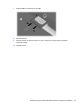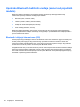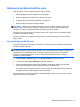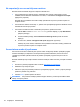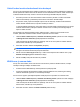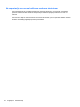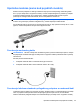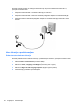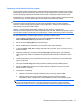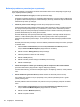HP EliteBook 2740p User Guide - Windows Vista
Ne uspostavlja se veza sa željenom mrežom
Windows može automatski da popravi neispravnu WLAN vezu:
● Ako je prikazana ikona statusa mreže u sistemskoj traci poslova, krajnje desno na traci
zadataka, desnim tasterom miša kliknite na tu ikonu, a onda kliknite na Diagnose and repair
(Dijagnoza i popravka).
Windows iznova podešava vaš mrežni uređaj i pokušava da se ponovo poveže na jednu od
omiljenih mreža.
●
Ako iznad ikone statusa mreže stoji "x", jedan ili više upravljačkih programa za WLAN ili LAN su
instalirani ali računar nije povezan.
●
Ako nema ikone statusa mreže u sistemskoj traci poslova, pratite ove korake:
1. Kliknite Start i unesite network and sharing (mreža i deljenje ) u polje Start Search
(Započni pretragu).
2. Sa liste rezultata pretrage, kliknite Network and Sharing Center (Centar za mrežu i
deljenje).
3. U levom oknu, kliknite na Diagnose and repair (Dijagnoza i popravka).
Prikazuje se prozor mreže, a Windows iznova podešava vaš mrežni uređaj i pokušava da
se ponovo poveže na jednu od omiljenih mreža.
Ikona statusa mreže nije prikazana
Ako nema ikone mreže u sistemskoj traci poslova nakon konfiguracije WLAN, upravljački program
softvera nedostaje ili je neispravan. Poruka operativnog sistema Windows „Device not Found“
(„Uređaj nije pronađen“) takođe može da se prikaže. Upravljački program mora ponovo da se
instalira.
Da biste nabavili najnoviju verziju softvera za WLAN uređaj na vašem računaru, postupite na sledeći
način:
1. Otvorite svoj Internet pregledač i idite na adresu
http://www.hp.com/support.
2. Odaberite svoju zemlju ili region.
3. Kliknite na opciju za preuzimanje softvera i upravljačkih programa, a zatim u polje za pretragu
upišite broj modela svog računara.
4. Pritisnite enter, i pratite uputstva sa ekrana.
NAPOMENA: Ako je WLAN uređaj koji koristite kupljen zasebno, proverite proizvođačevu Web
lokaciju za najnoviji softver.
32 Poglavlje 3 Umrežavanje